Slik endrer du innstillinger for brukerkontokontroll (UAC) på Windows 10

Oppdag hvordan du endrer innstillinger for brukerkontokontroll (UAC) på Windows 10 for å tilpasse varsler og sikkerhet etter behov.
På Windows 11 , hvis du har gjort endringer i "Hosts"-filen, kan du raskt tilbakestille den til standardinnstillingene for å løse Domain Name System-problemer (DNS) forårsaket av redigering av denne filen.
Hosts-filen ligger i "%WinDir%\System32\Drivers\etc" -banen og lar deg tilordne domene- eller vertsnavn til IP-adresser. Vanligvis trenger du ikke å kartlegge adresser på Windows 11 manuelt. Det kan imidlertid være nyttig i mange scenarier. For eksempel når du vil blokkere bestemte nettsteder. Når du ikke har en lokal DNS-server i nettverket, må du tilordne en IP-adresse til et datamaskinnavn eller forberede en nettsideoverføring til en ny vertsleverandør.
Det eneste forbeholdet er at hvis du gjør en feil, kan du ende opp med uønsket nettverksatferd. Hvis du oppdager nettverksproblemer etter å ha redigert Hosts-filen, eller du vil angre tidligere gjort endringer, er det mulig å tilbakestille filens konfigurasjon.
Denne veiledningen vil lære deg trinnene for å tilbakestille Hosts-filene på Windows 11. (Disse instruksjonene skal også fungere på Windows 10 .)
For å tilbakestille "Hosts" -filen til standardinnstillingene på Windows 11, bruk disse trinnene:
Åpne Start på Windows 11.
Søk etter Notisblokk , høyreklikk på toppresultatet og velg alternativet Kjør som administrator .
Kopier og lim inn følgende tekst i filen:
# Copyright (c) 1993-2009 Microsoft Corp. # # Dette er et eksempel på HOSTS-fil som brukes av Microsoft TCP/IP for Windows. # # Denne filen inneholder tilordninger av IP-adresser til vertsnavn. Hver # oppføring skal holdes på en individuell linje. IP-adressen skal # plasseres i den første kolonnen etterfulgt av det tilsvarende vertsnavnet. # IP-adressen og vertsnavnet skal være atskilt med minst ett # mellomrom. # # I tillegg kan kommentarer (som disse) settes inn på individuelle #-linjer eller etter maskinnavnet angitt med et '#'-symbol. # # For eksempel: # # oppløsning av lokal vertsnavn håndteres i selve DNS. # 102.54.94.97 rhino.acme.com # kildeserver # 38.25.63.10 x.acme.com # x klientvert # 127.0.0.1 localhost # ::1 localhost
Klikk på Fil og velg alternativet "Lagre som" .
Bla til Hosts-filplasseringen:
%WinDir%\System32\Drivere\etc
Velg alternativet "Alle filer" i "Lagre som type"-innstillingen.
Høyreklikk på den eksisterende vertsfilen og velg alternativet Gi nytt navn .
Bekreft navnet hosts.old for å beholde en sikkerhetskopi av den forrige konfigurasjonen og trykk Enter .
Bruk vertsnavnet i "Filnavn"-innstillingen.
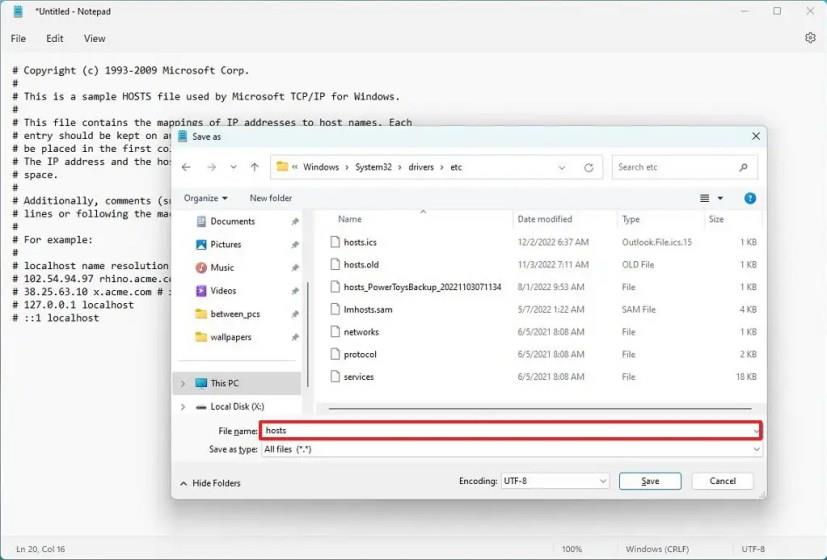
Klikk på Lagre- knappen.
Når du har fullført trinnene, vil Hosts-filen tilbakestilles til standardinnstillingene, og fikse eventuelle relaterte problemer på Windows 11.
Oppdag hvordan du endrer innstillinger for brukerkontokontroll (UAC) på Windows 10 for å tilpasse varsler og sikkerhet etter behov.
Lær hvordan du aktiverer Auto Color Management (ACM) for SDR-skjermer på Windows 11. Følg trinnene for en bedre fargeopplevelse.
For å opprette Dev Drive på Windows 11, fra Disker og voluminnstillinger, klikk på Create Dev Drive, velg Opprett ny VHD, bruk 50GB pluss, format.
For å aktivere kommende tilpasningsinnstillinger for foreslåtte handlinger på Windows 11, kjør kommandoene vivetool /enable /id:42623125 og 41058795.
For å installere Windows 11 med Tiny11 ISO, lag en USB-oppstartbar stasjon, start PC, fortsett med standardinnstillinger og fullfør OOBE.
For å aktivere innstillingene for tilstedeværelsesregistrering på Windows 11, åpne Innstillinger > Personvern og sikkerhet > Tilstedeværelsesregistrering og slå på funksjonen.
Innstillinger-appen for Windows 11 får nye animerte ikoner, og her er trinnene for å aktivere den på build 25188.
For å generere SSH-nøkler på Windows 11, åpne kommandoprompt (admin), og kjør ssh-keygen, bekreft navnet på nøklene og passordfrasen.
For å aktivere de nye innstillingene for virtuell diskbehandling på Windows 11, åpne ViveTool og kjør kommandoen vivetool /enable /id:42401084.
For å aktivere ny ReFS Dev Drive-oppretting på Windows 11, åpne ViveTool og kjør kommandoen vivetool /enable /id:42866187.
For å aktivere nye Start-menyinnstillinger for nettstedanbefalinger og deaktivere varsler på Windows 11, kjør ViveTool. Dette er hvordan.
For alltid å åpne Windows Terminal Center, legg til launchMode: default, centerOnLaunch: true, initialPosition: ,, i Settings.json
For å forbedre spillytelsen på Windows 11, deaktiver Memory Integrity og Virtual Machine Platform. Her er fremgangsmåten.
For å aktivere EPUB på Microsoft Edge, legg til --enable-features=msEdgeEPUBReaderEnabled til app-snarvei. Dette er hvordan.
Windows 11 legger til nye energi- og batteribruksinnstillinger for bærbare datamaskiner, nettbrett og til og med stasjonære datamaskiner. Slik aktiverer du funksjonen.
For å aktivere Widgets pin-alternativet på Windows 11, åpne kommandoprompt (admin), og kjør kommandoen vivetool /enable /id:43636169.
For å DEAKTIVERE FALINER i File Explorer på Windows 11 22H2, bruk vivetool /disable /id:39145991 37634385 36354489 med ViveTool.
For å aktivere den skjulte kamera-personvernindikatoren på Windows 11, åpne Registrys Capture-nøkkel og aktiver NoPhysicalCameraLED-funksjonen.
For å tilbakestille Hosts-filene til standardinnstillingene på Windows 11, opprette en ny tekstfil med standardinnholdet og erstatte tidligere konfigurasjon.
For å kjøre gammel app med kompatibilitetsmodus på Windows 11, åpne appegenskaper, og aktiver kompatibilitetsmodus i kompatibilitetsknappen.
Det er mange grunner til at den bærbare datamaskinen din ikke kan koble til WiFi, og det finnes derfor mange måter å fikse feilen på. Hvis den bærbare datamaskinen din ikke kan koble til WiFi, kan du prøve følgende måter å fikse dette problemet på.
Etter at brukere har opprettet en USB-oppstart for å installere Windows, bør de sjekke USB-oppstartens ytelse for å se om den ble opprettet eller ikke.
Flere gratisverktøy kan forutsi diskfeil før de skjer, noe som gir deg tid til å sikkerhetskopiere dataene dine og erstatte disken i tide.
Med de riktige verktøyene kan du skanne systemet ditt og fjerne spionprogrammer, reklameprogrammer og andre skadelige programmer som kan lurke på systemet ditt.
Når en datamaskin, mobilenhet eller skriver prøver å koble til en Microsoft Windows-datamaskin over et nettverk, kan for eksempel feilmeldingen «nettverksbanen ble ikke funnet» – feil 0x80070035 – vises.
Blåskjerm (BSOD) er en vanlig og ikke ny feil i Windows når datamaskinen opplever en alvorlig systemfeil.
I stedet for å utføre manuelle og direkte tilgangsoperasjoner på Windows, kan vi erstatte dem med tilgjengelige CMD-kommandoer for raskere tilgang.
Som med Windows 10 kan du også bruke tredjepartsprogramvare for å gjøre oppgavelinjen i Windows 11 gjennomsiktig.
Etter utallige timer med bruk av den bærbare datamaskinen og stasjonære høyttaleroppsettet fra universitetet, oppdager mange at noen smarte oppgraderinger kan gjøre den trange studentboligen om til det ultimate strømmesenteret uten å tømme bankkontoen.
En bærbar PCs berøringsplate er ikke bare til for å peke, klikke og zoome. Den rektangulære overflaten støtter også bevegelser som lar deg bytte mellom apper, kontrollere medieavspilling, administrere filer og til og med se varsler.




























